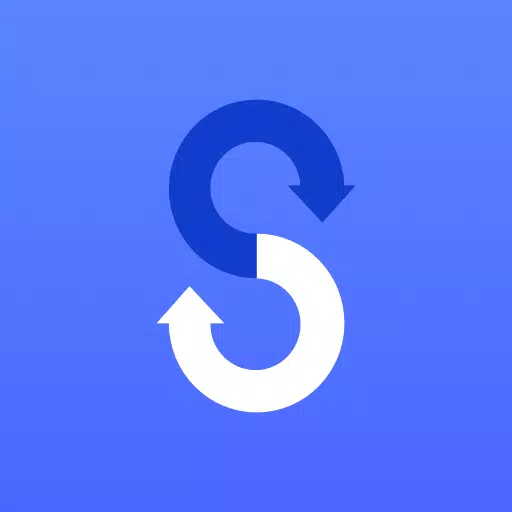
အကယ်. သင်သည် Samsung Galaxy Device အသစ်ကိုအဆင့်မြှင့်တင်နေပါက Samsung Smart Switch Mobile ကိုသင်၏အချက်အလက်လွှဲပြောင်းခြင်းကဘယ်တော့မှပိုမိုလွယ်ကူခြင်းမရှိပါ။ သင်၏အက်ပလီကေးရှင်းသည်သင်၏အကြောင်းအရာအဟောင်းကိုသင်၏အဟောင်းကိုသင်၏နဂါးငွေ့တန်းကိရိယာအသစ်သို့အပ်နှံရန်ဒီဇိုင်းပြုလုပ်ထားသည်။
အင်္ဂါရပ်များ:
- သင်၏အကြောင်းအရာအားလုံးကိုသင်၏ဖုန်းအဟောင်းဖြင့်သင်၏ Galaxy Device သို့လွှဲပြောင်းပါ။
- iOS, Android နှင့် PC အပါအ 0 င်ပစ္စည်းအမျိုးမျိုးနှင့်သဟဇာတဖြစ်သည်။
- အဆင်ပြေစေရန်အတွက်လွှဲပြောင်းနည်းလမ်းများစွာကိုကမ်းလှမ်းသည်။
- ဒေါင်းလုပ် လုပ်. အသုံးပြုသူအတွက်အခမဲ့ဖြစ်သည်။
• အကယ်. သင်သည် Google Play စတိုးမှတဆင့်ဒေါင်းလုပ်လုပ်ခြင်းပြ issues နာများကိုသင်ကြုံတွေ့ရပါကသင်၏ဖုန်းကို reboot လုပ်ရန်ကြိုးစားပါ, ထို့နောက် Settings → apps → Roogle Play Store → download ကိုထပ်မံကြိုးစားပါ။
smart switch ပါ 0 င်သော smart switch နှင့်ဆက်သွယ်ရန်ပြောင်းလွယ်ပြင်လွယ်ရှိသည့်အဆက်အသွယ်များ, တေးဂီတ, ဓာတ်ပုံများ, ပြက္ခဒိန်ဖြစ်ရပ်များ, စာသားမက်ဆေ့ခ်ျများ, စက်ပစ္စည်းများ, ထို့အပြင် Smart Switch သည်သင်အကြိုက်ဆုံးအက်ပလီကေးရှင်းများကိုရှာဖွေတွေ့ရှိရန်သို့မဟုတ် Google Play တွင်ဆင်တူသည်။
▣ ဘယ်သူလွှဲပြောင်းနိုင်မလဲ။
• Android ပိုင်ရှင်များ:
- ကြိုးမဲ့လွှဲပြောင်းမှု - Android 4.0 နှင့်အထက်။
- သဟဇာတဖြစ်သော Android device မှကွန်ယက်နှင့်ကြိုးမဲ့လွှဲပြောင်း Galaxy Device သို့ Android 4.0 နှင့်အထက်သို့လွှဲပြောင်းခြင်း။ 6.0 ထက်နိမ့်သောဆမ်ဆောင်းမဟုတ်သောကိရိယာများသည် 6.0 ထက်နိမ့်သောနဂါးငွေ့တန်းများနှင့်သာမိုဘိုင်း AP ကိုထောက်ပံ့သော Galaxy Device များနှင့်သာဆက်သွယ်နိုင်သည်ကိုသတိပြုပါ။
- Wired Transfer: Android 4.3 နှင့်အထက်, charger cable ကိုနှင့် USB conable တစ်ခု။
• iOS ပိုင်ရှင်များ - သင့်တော်သောအကောင်းဆုံးရွေးချယ်မှုကိုရွေးချယ်ပါ။
- သင်၏ iOS device မှသင်၏ iOS device မှသင်၏ Galaxy: iOS 5.0 နှင့်အထက်, iOS device cable နှင့် USB convert နှင့် iOS cable ကို။
- iCloud မှ ICLOUD မှတင်သွင်းပါ။ iOS 4.2.1 သို့မဟုတ်ထိုထက်မြင့်ခြင်းနှင့် Apple ID ။
- PC / MAC လွှဲပြောင်းမှု iTunes ကို အသုံးပြု. - Smart Switch PC / MAC software ကိုသုံးပါ။ စတင်ပါ http://www.samsung.com/martswitch ။
• Windows Mobile ပိုင်ရှင်များ -
- Wireless Transfer: Windows OS 10 ။
- ပိုမိုသိရှိလိုပါကနှင့်ခြေလှမ်း - အဆင့်ဆင့်လမ်းညွှန်များအတွက်, သွားရောက်ကြည့်ရှု http://www.samsung.com/martswitch ။
▣ ပြောင်းရွှေ့နိုင်သည့်အရာကားအဘယ်နည်း။
- အဆက်အသွယ်များ, ပြက္ခဒိန် (Device Contents), မက်ဆေ့ခ်ျများ, ဓာတ်ပုံများ, တေးဂီတများသာ iCloud အတွက်သာမထောက်ပံ့ပါ။ Memos, Almptions, Notumpe Settings, Wi-Fi ချိန်ညှိချက်များ (Galaxy Device),
- သင်၏ Galaxy S6 နှင့် Higher သို့သင်၏ Galaxy S6 နှင့်အထက်သို့အဆင့်မြှင့်ခြင်းဖြင့်အက်ပလီကေးရှင်းအချက်အလက်နှင့်အိမ်အပြင်အဆင်များကိုလွှဲပြောင်းနိုင်သည်။
▣ မည်သည့်ကိရိယာများကိုထောက်ပံ့ထားသနည်း။
• Galaxy - လတ်တလောနဂါးငွေ့တန်းမိုဘိုင်းထုတ်ကုန်များနှင့်တက်ဘလက်များ (Galaxy S2 မှ) ။ Galaxy S2 အတွက် OS (GB / ICS) ဗားရှင်းဟောင်းသည်သဟဇာတဖြစ်မှုကိုဖြစ်စေနိုင်သည်ကိုသတိပြုပါ။ သင်၏ S2 သည်ကောင်းမွန်စွာအလုပ်မလုပ်ပါက firmware update ကိုကြိုးစားကြည့်ပါ။
• အခြား Android ကိရိယာများ:
- HTC, LG, Sony, Huawei, Lenovo, Motorola, Pantech, Panasonic, Panasoner, NEC, OPPO, OPTO, OPTO, OPTO, PARCH2, ဂူဂဲလ် (pixel / pixel2) ။
- မှတ်ချက်။ ။ ကိရိယာများအကြားသဟဇာတဖြစ်နေသောပြ issues နာများကြောင့်အချို့သောကိရိယာများပေါ်တွင် smart switch ကိုတပ်ဆင်ရန်နှင့်အသုံးပြုရန်မဖြစ်နိုင်ပါ။
- ဒေတာများကိုလွှဲပြောင်းရန်ကိရိယာနှစ်ခုစလုံးသည်၎င်းတို့၏ internal memory တွင်အနည်းဆုံး 500 MB အခမဲ့နေရာ 500 ရှိရမည်။
- ဝါယာကြိုးဆက်သွယ်မှုကိုအသုံးပြုပါကသင်၏ device သည်အကြောင်းအရာလွှဲပြောင်းခြင်းကိုခွင့်ပြုရန် 'လွှဲပြောင်းမီဒီယာဖိုင်များ (MTP)' USB option ကိုထောက်ပံ့ရမည်။
- သင့်တွင်ကြိုးမဲ့ကွန်ယက်မှအဆက်မပြတ်ဆက်သွယ်မှုမရှိသော Samsung Non Device ကိုသင်ရှိပါကသင်၏ကိရိယာပေါ်ရှိ Advanced Wi-Fi သို့သွားပြီး "Wi-Fi signal signal" options ကိုပိတ်ထားပါ။ (ဖော်ပြထားသောရွေးချယ်မှုများကိုသင်၏ device ထုတ်လုပ်သူနှင့် OS ဗားရှင်းပေါ် မူတည်. မရနိုင်ပါ။ )
※ လျှောက်လွှာခွင့်ပြုချက်
အက်ပလီကေးရှင်းအတွက်အောက်ပါခွင့်ပြုချက်လိုအပ်သည်။
[လိုအပ်သောခွင့်ပြုချက်]
- ဖုန်း - သင်၏ဖုန်းနံပါတ်ကိုအတည်ပြုရန်အသုံးပြုသည်။
- ခေါ်ဆိုမှုမှတ်တမ်းများ - ခေါ်ဆိုမှုမှတ်တမ်းအချက်အလက်များကိုလွှဲပြောင်းရန်အသုံးပြုသည်။
- အဆက်အသွယ်များ - အဆက်အသွယ်အမည်များကိုလွှဲပြောင်းရန်အသုံးပြုသည်။
- ပြက္ခဒိန် - ပြက္ခဒိန်အချက်အလက်များကိုလွှဲပြောင်းရန်အသုံးပြုသည်။
SMS: SMS အချက်အလက်များကိုလွှဲပြောင်းရန်အသုံးပြုသည်။
- သိုလှောင်မှု - ဒေတာလွှဲပြောင်းမှုအတွက်လိုအပ်သောဖိုင်များကိုသိမ်းဆည်းရန်အသုံးပြုသည်။
- မိုက်ခရိုဖုန်း - Galaxy Devices ကိုရှာဖွေသည့်အခါအလွန်အမင်းကြိမ်နှုန်းရှိသောအသံအတွက်အသုံးပြုသည်။
- Bluetooth: Bluetooth ကို အသုံးပြု. အနီးအနားရှိ Galaxy ထုတ်ကုန်များကိုရှာဖွေလေ့ရှိသည်။
- တည်နေရာ - သင်၏တည်နေရာကိုအနီးအနားရှိကိရိယာများရရှိနိုင်သည့် Wi-Fi Direct ကိုအသုံးပြုသောကိရိယာများနှင့်ချိတ်ဆက်ရန်အသုံးပြုသည်။
အကယ်. သင်၏ system software version သည် Android 6.0 ထက်နိမ့်ပါက app permissions များကို configure လုပ်ရန် software ကိုအသစ်ပြောင်းပါ။ ယခင်ကခွင့်ပြုထားသောခွင့်ပြုချက်သည် software update ပြီးနောက် device settings မှ apps menu တွင် Reset လုပ်နိုင်သည်။
















